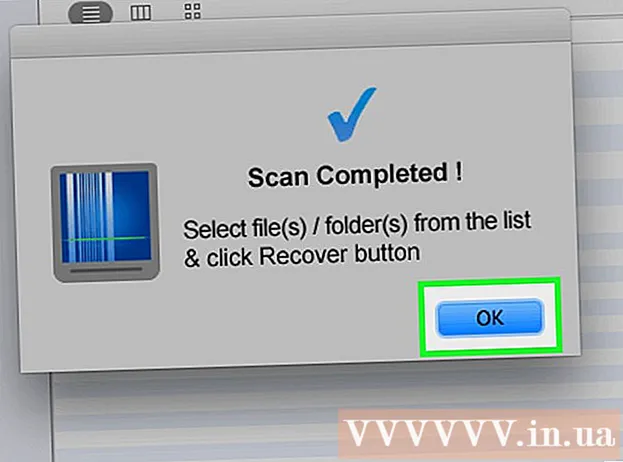May -Akda:
Judy Howell
Petsa Ng Paglikha:
3 Hulyo 2021
I -Update Ang Petsa:
12 Mayo 2024

Nilalaman
- Upang humakbang
- Paraan 1 ng 2: Payagan ang isang programa
- Paraan 2 ng 2: Payagan ang lahat ng software
- Mga Tip
- Mga babala
Itinuturo sa iyo ng wikiHow na ito kung paano mag-install ng software sa iyong Mac na hindi naaprubahan ng Apple. Minarkahan ng MacOS Sierra ang pinaka-hindi opisyal na mga programa bilang hindi naka-sign na software, kaya kailangan mong isagawa ang prosesong ito upang mai-install ang maraming mga app o programa ng third-party. Maaari mong ayusin ito sa bawat pag-install, o maaari mong ganap na huwag paganahin ang proteksyon na ito.
Upang humakbang
Paraan 1 ng 2: Payagan ang isang programa
 I-download ang software tulad ng karaniwang gusto mo. Kapag tinanong kung nais mong panatilihin o tanggalin ang file, piliin ang "panatilihin". Tandaan na dapat mo lamang gawin ito kung sigurado kang nagtitiwala ka sa publisher ng software.
I-download ang software tulad ng karaniwang gusto mo. Kapag tinanong kung nais mong panatilihin o tanggalin ang file, piliin ang "panatilihin". Tandaan na dapat mo lamang gawin ito kung sigurado kang nagtitiwala ka sa publisher ng software.  Buksan ang file ng pag-install para sa iyong software. Magbubukas ang isang window ng pop-up na error, na nagsasabing, "[Pangalan] ay hindi mabubuksan dahil hindi ito nai-download mula sa App Store."
Buksan ang file ng pag-install para sa iyong software. Magbubukas ang isang window ng pop-up na error, na nagsasabing, "[Pangalan] ay hindi mabubuksan dahil hindi ito nai-download mula sa App Store."  mag-click sa OK lang. Isinasara nito ang popup window.
mag-click sa OK lang. Isinasara nito ang popup window.  Buksan ang menu ng Apple
Buksan ang menu ng Apple  mag-click sa Mga Kagustuhan sa System. Ang pagpipiliang ito ay nasa tuktok ng drop-down na menu.
mag-click sa Mga Kagustuhan sa System. Ang pagpipiliang ito ay nasa tuktok ng drop-down na menu.  mag-click sa Seguridad at privacy. Nasa tuktok ito ng window ng Mga Kagustuhan sa System.
mag-click sa Seguridad at privacy. Nasa tuktok ito ng window ng Mga Kagustuhan sa System.  Mag-click sa lock. Nasa ibabang kaliwang bahagi ng window.
Mag-click sa lock. Nasa ibabang kaliwang bahagi ng window.  Ipasok ang iyong password at pagkatapos ay mag-click I-unlock. Pinapayagan kang mag-edit ng mga item sa menu na ito.
Ipasok ang iyong password at pagkatapos ay mag-click I-unlock. Pinapayagan kang mag-edit ng mga item sa menu na ito.  mag-click sa Buksan pa rin. Katabi ito ng pangalan ng file.
mag-click sa Buksan pa rin. Katabi ito ng pangalan ng file.  mag-click sa Buksan kapag na-prompt. Ang paggawa nito ay magbubukas ng file at magpatuloy sa pag-install.
mag-click sa Buksan kapag na-prompt. Ang paggawa nito ay magbubukas ng file at magpatuloy sa pag-install.
Paraan 2 ng 2: Payagan ang lahat ng software
 Buksan ang Spotlight
Buksan ang Spotlight  Uri terminal, at i-click
Uri terminal, at i-click  Uri sudo spctl - hindi pinagana ngmaster sa Terminal at pindutin ⏎ Bumalik. Ito ang code na nagbibigay-daan sa pagpipilian sa pag-install.
Uri sudo spctl - hindi pinagana ngmaster sa Terminal at pindutin ⏎ Bumalik. Ito ang code na nagbibigay-daan sa pagpipilian sa pag-install.  Ipasok ang iyong password. Ito ang password na ginagamit mo upang mag-log in sa iyong Mac. Ang paggawa nito ay ibabalik ang pagpipiliang kailangan mo sa menu ng Seguridad at Privacy.
Ipasok ang iyong password. Ito ang password na ginagamit mo upang mag-log in sa iyong Mac. Ang paggawa nito ay ibabalik ang pagpipiliang kailangan mo sa menu ng Seguridad at Privacy.  Buksan ang menu ng Apple
Buksan ang menu ng Apple  mag-click sa Mga Kagustuhan sa System. Ang pagpipiliang ito ay nasa tuktok ng drop-down na menu.
mag-click sa Mga Kagustuhan sa System. Ang pagpipiliang ito ay nasa tuktok ng drop-down na menu.  mag-click sa Seguridad at privacy. Nasa tuktok ito ng window ng Mga Kagustuhan sa System.
mag-click sa Seguridad at privacy. Nasa tuktok ito ng window ng Mga Kagustuhan sa System.  Mag-click sa lock. Nasa ibabang kaliwang bahagi ng window.
Mag-click sa lock. Nasa ibabang kaliwang bahagi ng window.  Ipasok ang iyong password at pagkatapos ay mag-click I-unlock. Dapat mo na ngayong mai-edit ang mga setting sa menu na ito.
Ipasok ang iyong password at pagkatapos ay mag-click I-unlock. Dapat mo na ngayong mai-edit ang mga setting sa menu na ito.  Lagyan ng tsek ang kahon Anumang mapagkukunan o "Kahit saan" sa. Nasa ilalim ito ng pamagat na "Pahintulutan ang na-download na mga app" sa ilalim ng window. Kapag ginawa mo ito, lilitaw ang isang pop-up window.
Lagyan ng tsek ang kahon Anumang mapagkukunan o "Kahit saan" sa. Nasa ilalim ito ng pamagat na "Pahintulutan ang na-download na mga app" sa ilalim ng window. Kapag ginawa mo ito, lilitaw ang isang pop-up window.  mag-click sa Payagan o "Payagan mula saanman" kapag na-prompt. Sa pamamagitan nito, maaari mong mai-install ang developer software na ang pagkakakilanlan ay hindi kilala nang hindi kinakailangang kumpirmahin ito sa menu.
mag-click sa Payagan o "Payagan mula saanman" kapag na-prompt. Sa pamamagitan nito, maaari mong mai-install ang developer software na ang pagkakakilanlan ay hindi kilala nang hindi kinakailangang kumpirmahin ito sa menu. - Kung hindi ka mag-i-install ng hindi naka-sign na software sa loob ng 30 araw, kakailanganin mong buhayin muli ang mga setting na ito.
- Mag-click sa lock kung nais mong maiwasan ang karagdagang mga pagbabago.
 I-install ang iyong software. Dapat mo na ngayong mai-install ang iyong software tulad ng karaniwang gusto mo.
I-install ang iyong software. Dapat mo na ngayong mai-install ang iyong software tulad ng karaniwang gusto mo.
Mga Tip
- Ang isang bilang ng mga third-party na app ay pinagkakatiwalaan ng Apple, ngunit ang bilang ay medyo maliit.
- Kung na-download mo ang programa ngunit hindi mo ito mabubuksan dahil hindi pinapayagan ng iyong computer ang software mula sa hindi pinahintulutang mga developer, pumunta sa Mga Pag-download sa Finder. Mag-right click sa iyong software at pindutin ang "Open". Ipasok ang iyong password ng administrator.
Mga babala
- Palaging suriin ang mga file para sa mga virus bago subukang mag-install ng anuman sa iyong Mac.